Al hacer clic en la tarjeta de nombre del usuario en el lado izquierdo de la pantalla, en el lado derecho verá los siguientes campos:
- La sección de información general muestra el nombre del usuario y su inicio de sesión . No recomendamos cambiar el nombre de la tarjeta del usuario , debido a esto en el futuro será imposible separar la actividad de visita del usuario anterior de la actividad de visita del usuario actual.

- La sección Jerarquía muestra el supervisor , el puesto y el tipo del usuario.

- La sección Función muestra la función del usuario .

- Las instrucciones del producto muestran las instrucciones del producto del usuario .

- La configuración de la plataforma muestra el IMEI del usuario, que en la mayoría de los casos debe ser el mismo que el de inicio de sesión .

- La sección de información adicional muestra el país del usuario, la fecha de inicio de trabajo (ingresada automáticamente cuando se agrega un nuevo empleado ), el idioma , el correo electrónico y el número de teléfono .

- La sección del área de trabajo muestra las regiones del usuario y GMT .
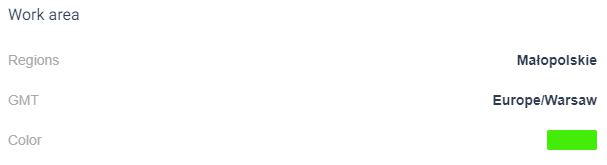
Al presionar el botón Editar se dará la oportunidad de agregar o editar todos los campos y también mostrar la contraseña del usuario. 
A la derecha del campo de contraseña , haga clic en el botón Mostrar para mostrar la contraseña .

Además, hay oportunidad disponible para bloquear o desbloquear usuarios descartados.
- Para desbloquear al usuario, presione el interruptor No funciona en la sección información adicional a la posición inactiva y elimine la Fecha de finalización del trabajo .
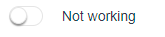

- Para bloquear al usuario, primero es necesario asegurarse de que no tengan subordinados que trabajen . En caso de que haya subordinados que trabajan presentes, es necesario reasignarlos primero a otro gerente de trabajo o crear un usuario de «vacante» en la posición de usuario despedido y reasignar a todos los usuarios que trabajan a esta vacante .
Si no hay subordinados trabajando: el interruptor que no funciona debe moverse a la posición activa , la fecha de finalización del trabajo se establecerá automáticamente en la fecha actual.
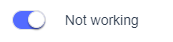

En caso de que el usuario deba ser bloqueado y tenga polígonos en el servicio GeoForce , después de mover el interruptor No funciona a la posición activa , aparecerá una nueva ventana que sugerirá limpiar su área o transferirlo a otro empleado. El botón Reasignar polígonos se activa solo si el usuario que desea reasignarlos se selecciona en la lista desplegable.